Excel 如何将数字转换为年/月/日或日期
你有没有试过在Excel中把天数转换为年、月、日?如果我们尝试用手去做,这可能是一个耗时的过程,因为我们需要通过除法来得到年,通过年龄来得到月,然后重复这个过程来得到日。我们可以用一种更直接、更省时的方式来解决这个过程。阅读本教程,了解如何在Excel中把数字转换成年、月、日。
在Excel中把数字转换为年/月/日
这里我们将使用DATEDIF公式来获得任何一个结果,然后使用自动填充柄来获得所有的结果。让我们来看看在Excel中使用公式将数字转换为年、月、日的简单程序。
第1步
请看下面这张带有数字列表的Excel表格。
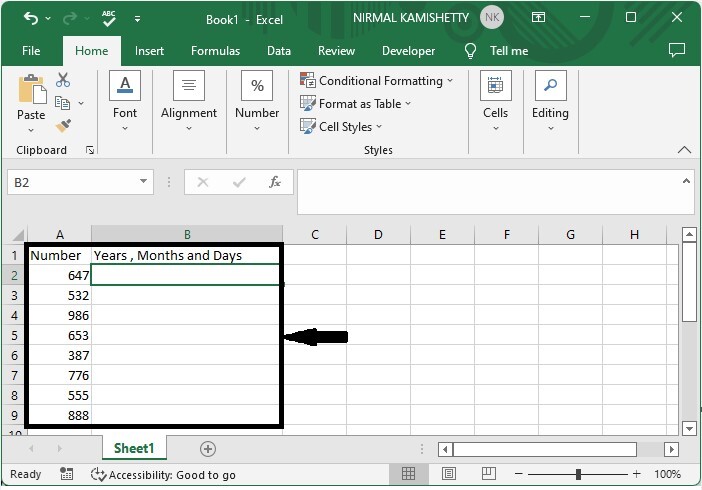
现在,在我们的例子中,单元格B2,点击一个空单元格,并输入以下公式—
=DATEDIF(0,A2, “y”), “年”; +DATEDIF(0,A2, “ym”), “月”; +DATEDIF(0,A2, “md”), “日” ,然后按回车键,得到我们第一个结果。在公式中,A2是我们的值在Excel表中的地址。
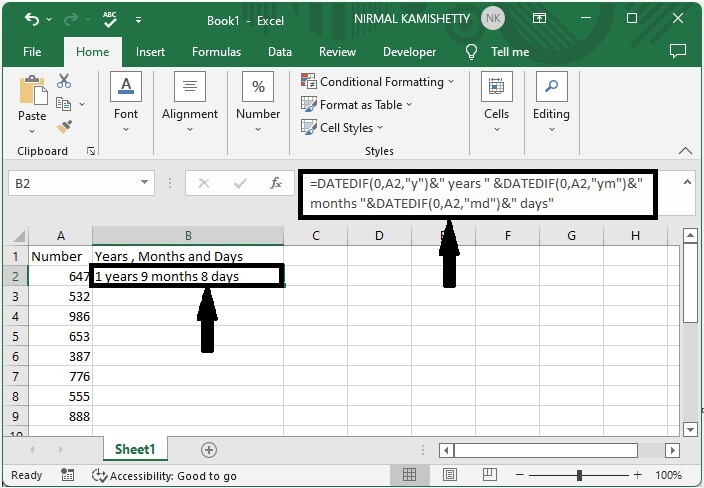
第2步
现在使用自动填充手柄从第一个结果中拖动,以获得所有的结果,我们的最终输出将类似于下面的图片。
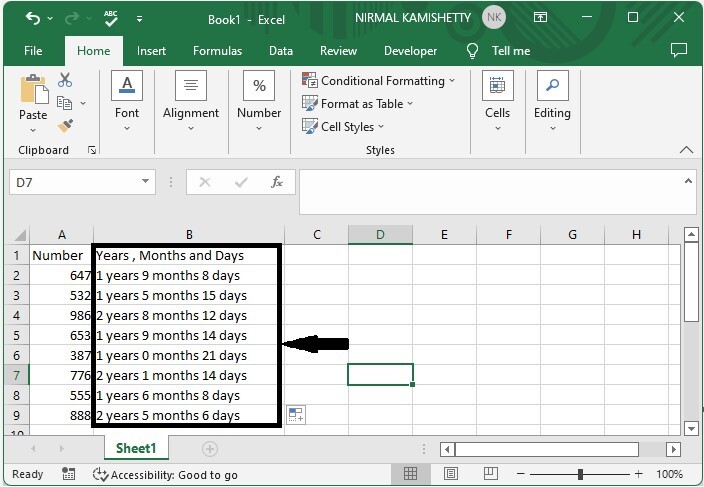
在Excel中把数字转换为日期
这里我们将使用短日期函数来完成我们的任务。让我们来看看在Excel中把数字转换为日期的简单过程。
第1步
让我们考虑一下我们在上面的例子中使用的相同数据。现在,要将数字转换为日期,选择日期,然后点击数字,从列表中选择短日期。
**选择日期 > 主页 > 数字 > 短日期 **
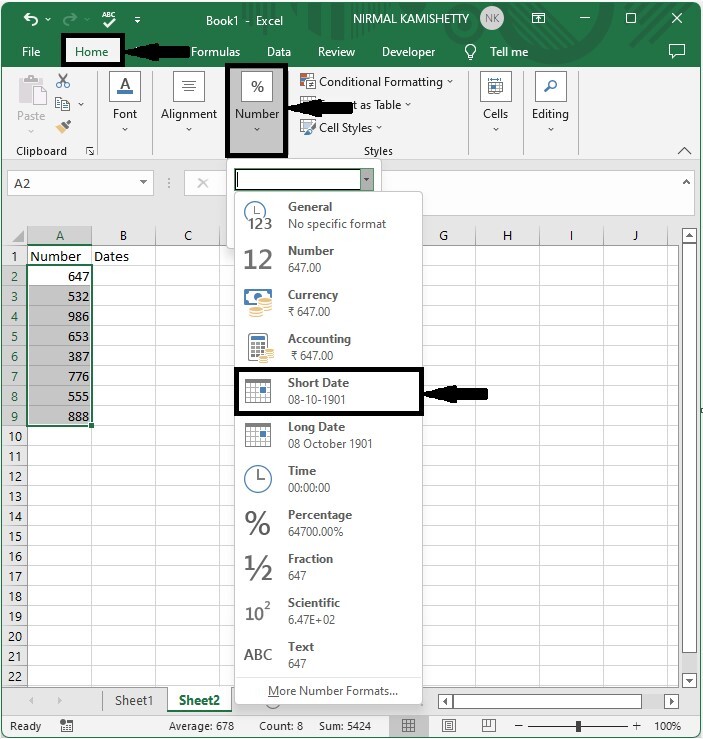
而最终的结果将类似于下面的图片。
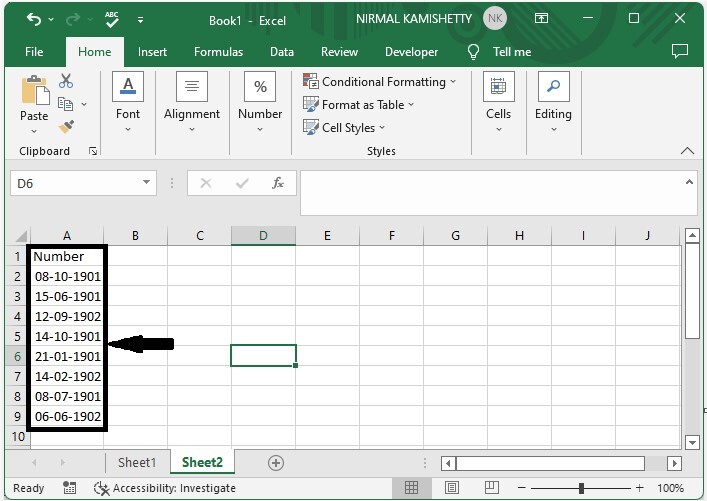
结论
在本教程中,我们用一个简单的例子来演示如何在Excel中把数字转换成数据。
 极客教程
极客教程